So fügen sie plots in pandas titel hinzu (mit beispielen)
Sie können das Titelargument verwenden, um einem Plot in Pandas einen Titel hinzuzufügen:
Methode 1: Erstellen Sie einen Titel
df. plot (kind=' hist ', title=' My Title ')
Methode 2: Erstellen Sie mehrere Titel für einzelne Nebenhandlungen
df. plot (kind=' hist ', subplots= True , title=[' Title1 ', ' Title2 '])
Die folgenden Beispiele zeigen, wie jede Methode mit dem folgenden Pandas DataFrame verwendet wird:
import pandas as pd #createDataFrame df = pd. DataFrame ({' team ': ['A', 'A', 'A', 'A', 'B', 'B', 'B', 'B'], ' points ': [10, 10, 12, 12, 15, 17, 20, 20], ' assists ': [5, 5, 7, 9, 12, 9, 6, 6]}) #view DataFrame print (df) team points assists 0 to 10 5 1 to 10 5 2 to 12 7 3 to 12 9 4 B 15 12 5 B 17 9 6 B 20 6 7 B 20 6
Beispiel 1: Erstellen Sie einen Titel
Der folgende Code zeigt, wie man einem Pandas-Histogramm einen Titel hinzufügt:
#create histogram with title
df. plot (kind=' hist ', title=' My Title ')
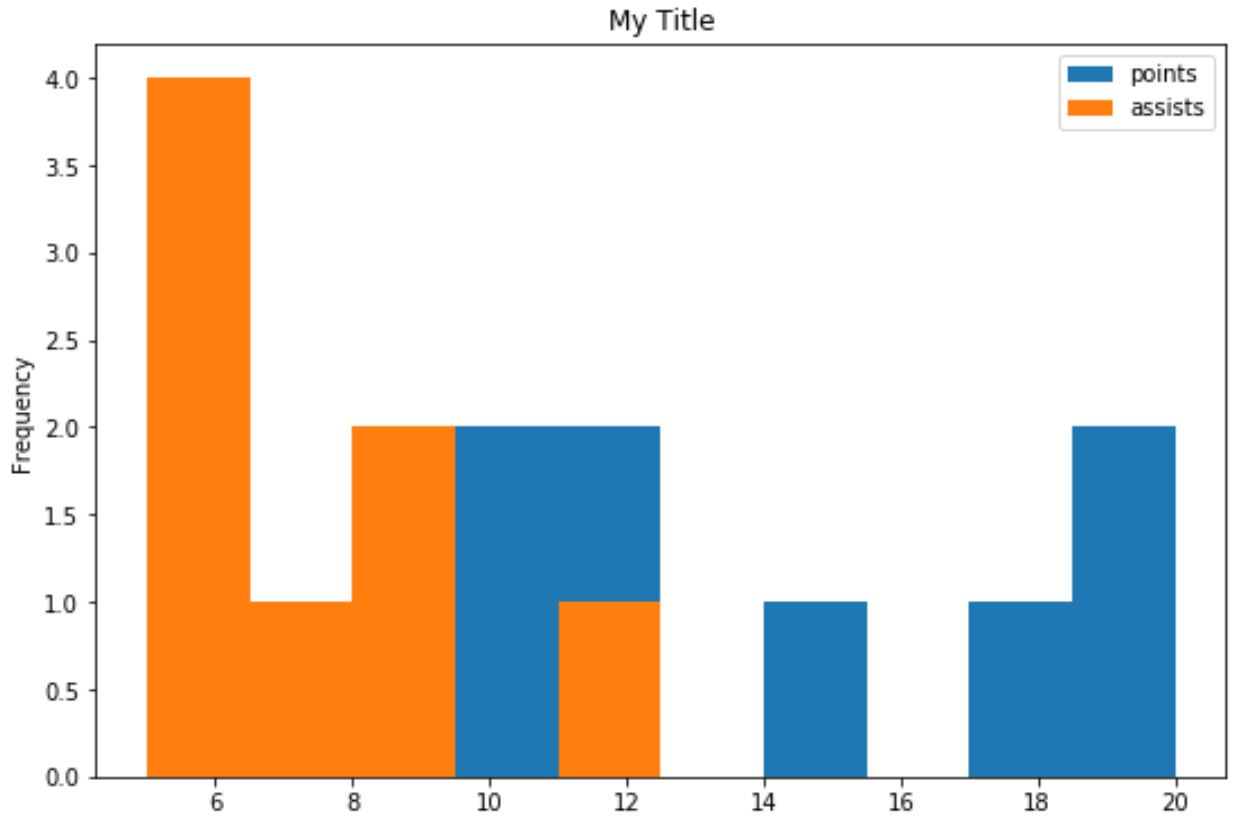
Beispiel 2: Erstellen Sie mehrere Titel für einzelne Nebenhandlungen
Der folgende Code zeigt, wie man in Pandas individuelle Titel für Nebenhandlungen erstellt:
df. plot (kind=' hist ', subplots= True , title=[' Title1 ', ' Title2 '])
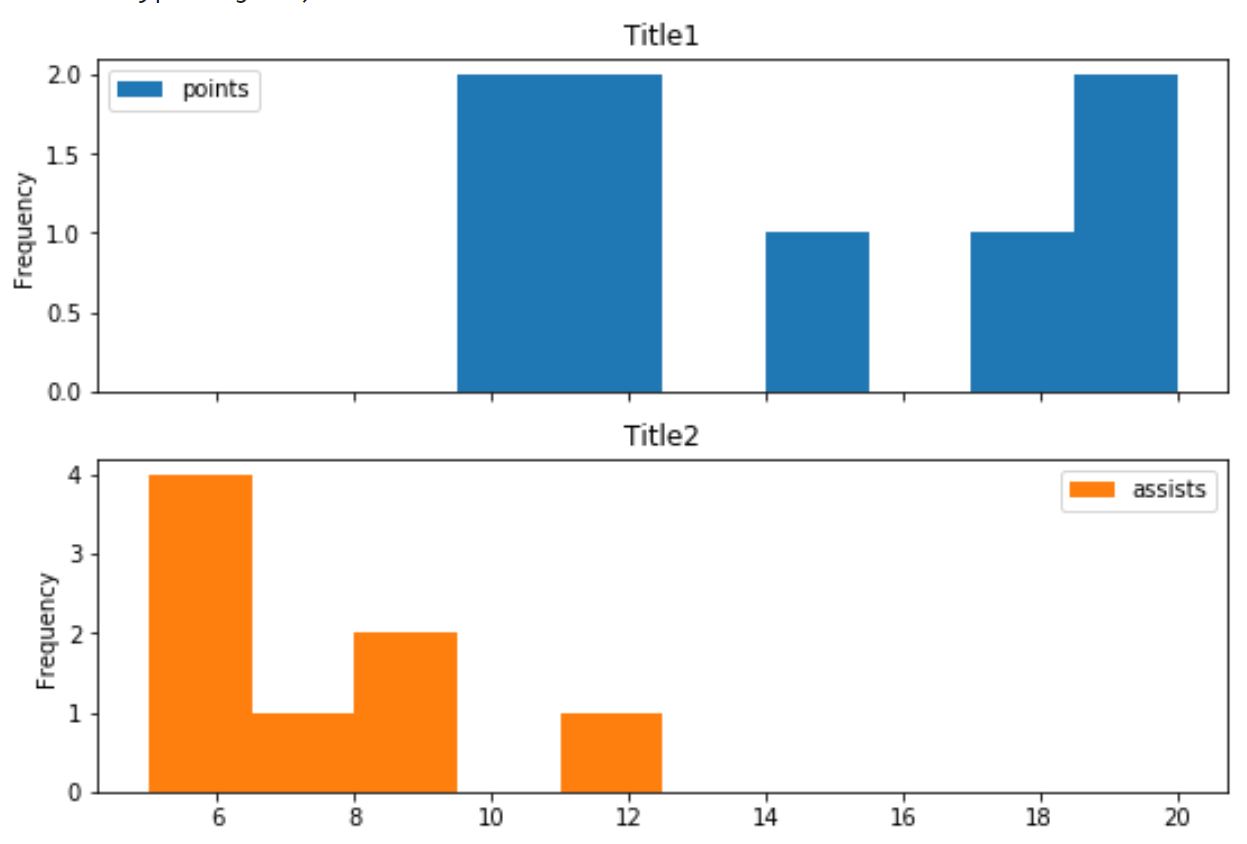
Beachten Sie, dass jede einzelne Nebenhandlung einen eigenen Titel hat.
Beachten Sie, dass Sie dem Titelargument auch eine Liste von Titelnamen übergeben können:
#define list of subplot titles title_list = [' Title1 ', ' Title2 '] #pass list of subplot titles to title argument df. plot (kind=' hist ', subplots= True , title=title_list)
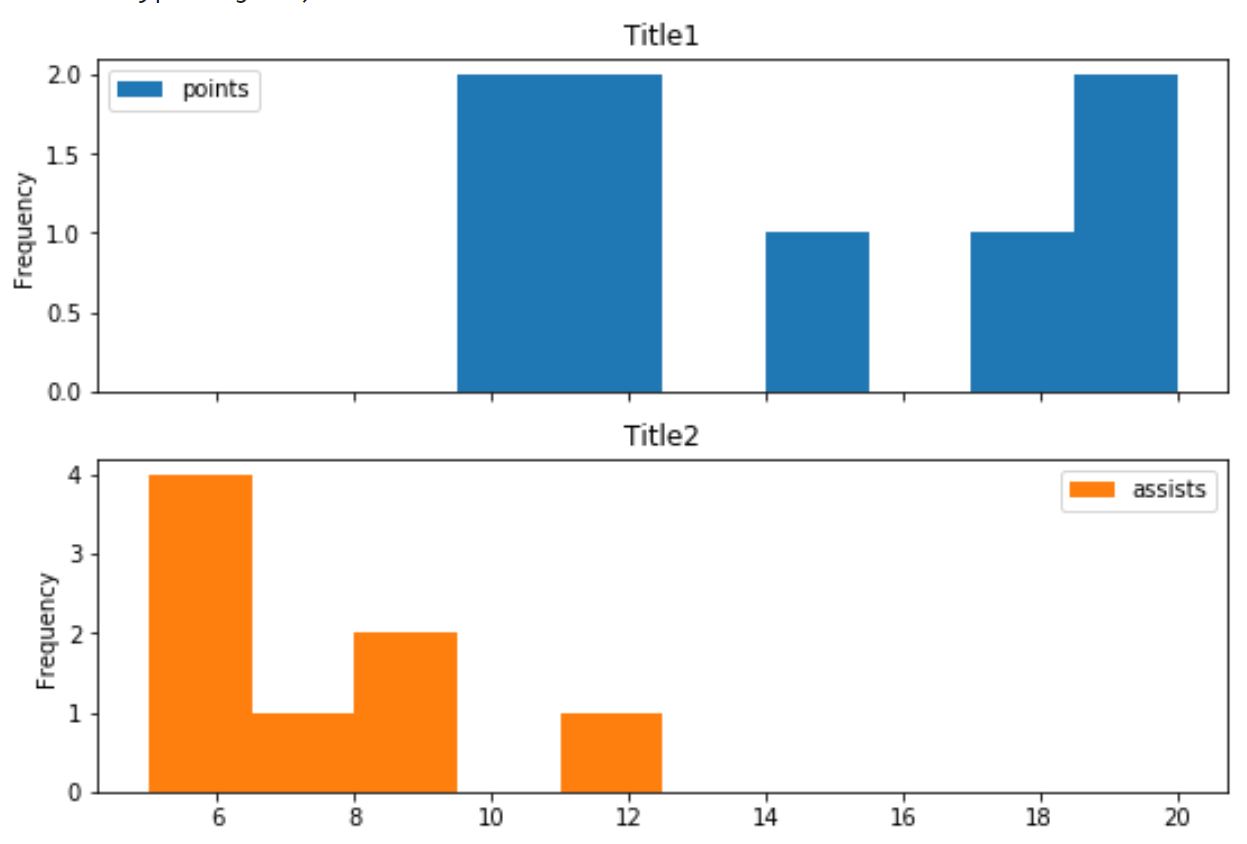
Dieser Pfad entspricht dem, den wir im vorherigen Beispiel erstellt haben.
Zusätzliche Ressourcen
In den folgenden Tutorials wird erläutert, wie andere gängige Vorgänge in Pandas ausgeführt werden:
So erstellen Sie ein Kreisdiagramm aus Pandas DataFrame
So erstellen Sie eine Punktwolke aus dem Pandas DataFrame
So erstellen Sie ein Histogramm aus Pandas DataFrame